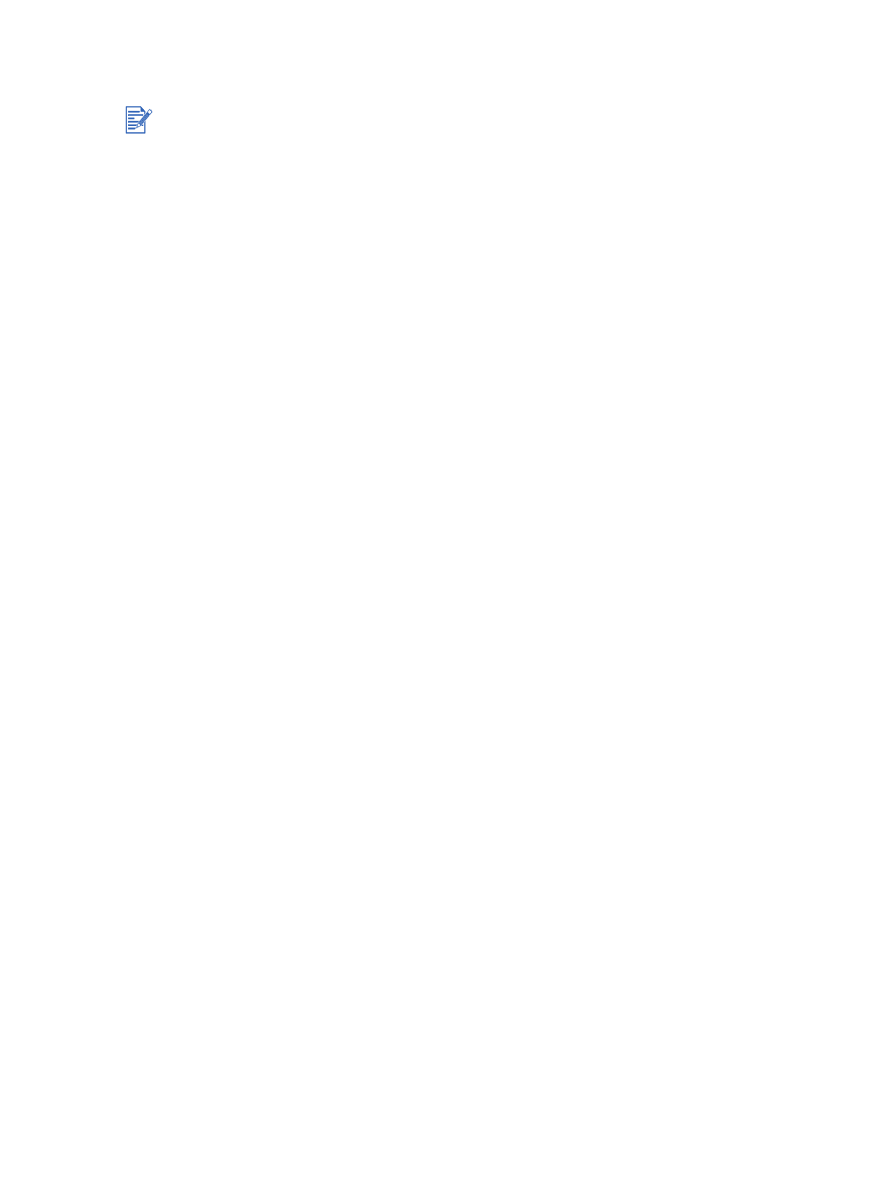
Netzwerkanschluss (Mac OS)
1
Starten Sie den Computer nach dem Einrichten des externen HP Jetdirect Druckerservers
und des Netzwerkanschlusses und vergewissern Sie sich, dass keine Anwendungen laufen.
2
Legen Sie die Starter CD in das CD-ROM-Laufwerk ein. Das CD-Menü wird automatisch
gestartet.
Falls das CD-Menü nicht automatisch eingeblendet wird, doppelklicken Sie auf das
CD-Symbol auf dem Desktop und dann auf das Symbol
Setup
.
3
Klicken Sie auf
Treiber installieren
.
4
Folgen Sie den Anweisungen auf dem Bildschirm.
5
Mac OS 9.1.x und 9.2.x
i
Starten Sie den Computer neu, wenn Sie dazu aufgefordert werden.
ii
Klicken Sie im
Apple
-Menü auf
Auswahl
.
iii Wählen Sie
hp inkjet xx
im oberen linken Fenster der Auswahl. Dabei steht xx für die
Version des aktuellen Druckertreibers.
iv Wählen Sie
deskjet 9600
im rechten Fenster der Auswahl.
v
Schließen Sie die Auswahl.
Mac OS X (10.1 und später)
i
Öffnen Sie des Druckcenter im Ordner Anwendungen\Utilities.
ii
Klicken Sie auf
Hinzufügen
.
iii Führen Sie einen der folgenden Schritte aus:
•
Falls Sie ein AppleTalk-Netzwerk verwenden, wählen Sie im Popup-Menü die
Option
AppleTalk
.
•
Wenn Sie ein IP-Netzwerk verwenden, wählen Sie im Popup-Menü die Option
IP-Drucker
und geben Sie dann die IP-Adresse für den Drucker ein.
iv Wählen Sie ggf. die Zone aus.
v
Wählen Sie
deskjet 9600
in der Druckerliste, und klicken Sie auf
Hinzufügen
.
Ein Punkt erscheint neben dem Druckernamen. Das bedeutet, dass der Drucker jetzt
der Standarddrucker ist.
vi Schließen Sie das Druckcenter.
Sie müssen folgende Reihenfolge einhalten: Zuerst den externen HP Jetdirect Druckserver
einrichten, dann den Drucker an das Netzwerk anschließen und danach die Druckersoftware
auf dem Computer installieren.
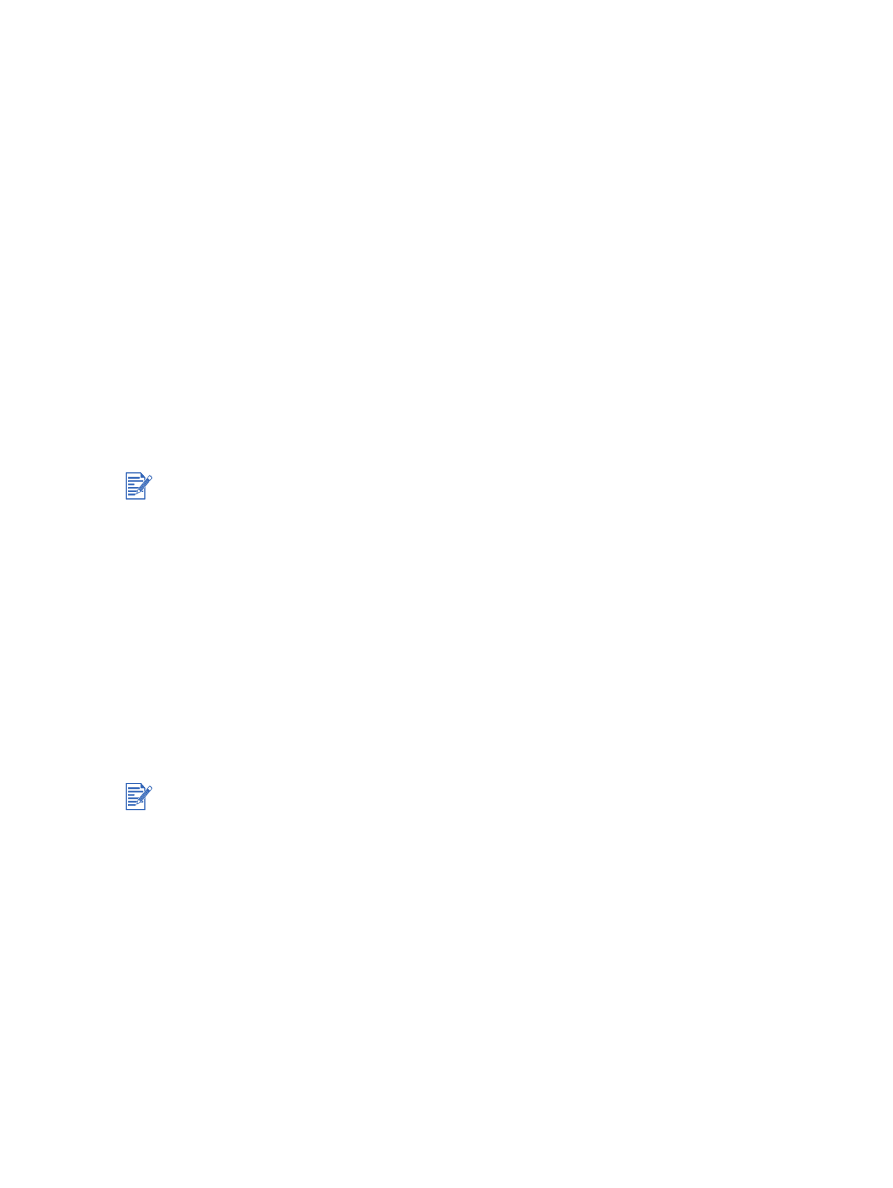
DEWW
2-15